
Instala la computadora. En caso de que vayas a instalar una computadora nueva de escritorio, deberás seguir algunos pasos antes de poder empezar a usarla. Una vez que hayas encontrado un lugar cerca de tu escritorio en donde colocar la torre, será necesario que conectes el monitor, el teclado y el ratón, y también que conectes la torre a una fuente de energía.
- Para poder usar la computadora, únicamente necesitas conectar a ella estos elementos. Más adelante, podrás incorporar más accesorios y periféricos.
- En caso de que vayas a usar una computadora portátil nueva, lo que tengas que instalar será significativamente menor. Debes conectar la computadora a una fuente de energía para así tener la certeza de que esté cargada y luego encenderla para poder empezar.
Lo primero que vemos al encender la computadora, el escritorio de Windows
Una vez que hemos encendido la computadora nos vamos a encontrar con el escritorio. Éste es el espacio principal y más amplio de nuestra PC. En el escritorio vamos a encontrar distintos elementos y secciones:
- Iconos: son las pequeñas imágenes que vamos a ver dispersas sobre el fondo de nuestro escritorio. Se trata de atajos a diferentes programas que tenemos instalados en la computadora. Veremos por ejemplo el icono de Internet, del Equipo, de la Papelera, entre otros.
- Barra de herramientas: éste es el nombre que recibe la línea que vemos en el inferior de la pantalla. Allí vamos a tener otros iconos, que pueden ser iguales o diferentes a los que están sobre el fondo. Sirven también como atajo a distintos programas.
- Datos de la PC: en la esquina inferior derecha de nuestra PC, sobre la barra de herramientas vamos a ver algunos datos. Si la computadora es una Notebook veremos la batería, la fecha y la hora, la antena de Wifi o conexión a Internet, entre otras cosas.
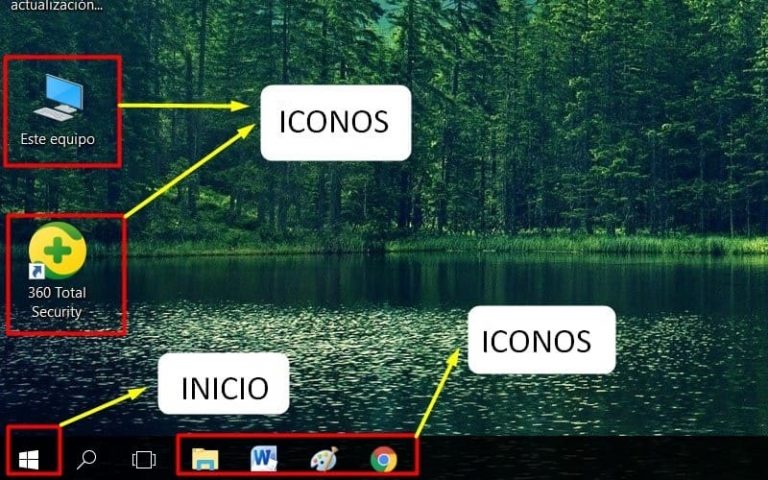
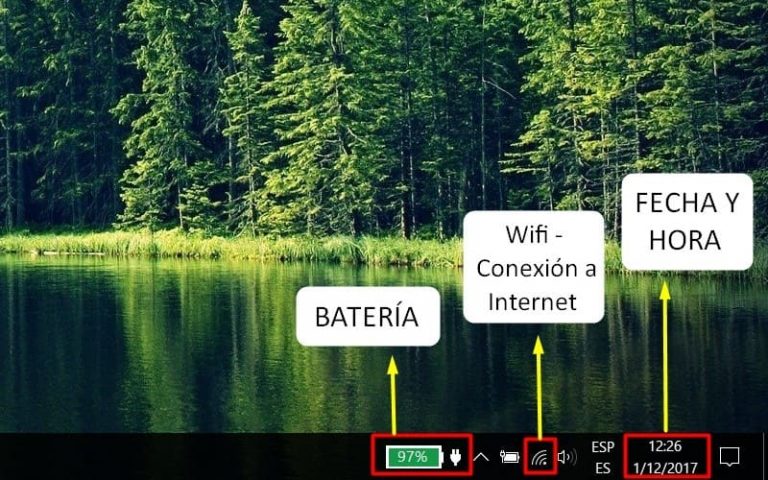
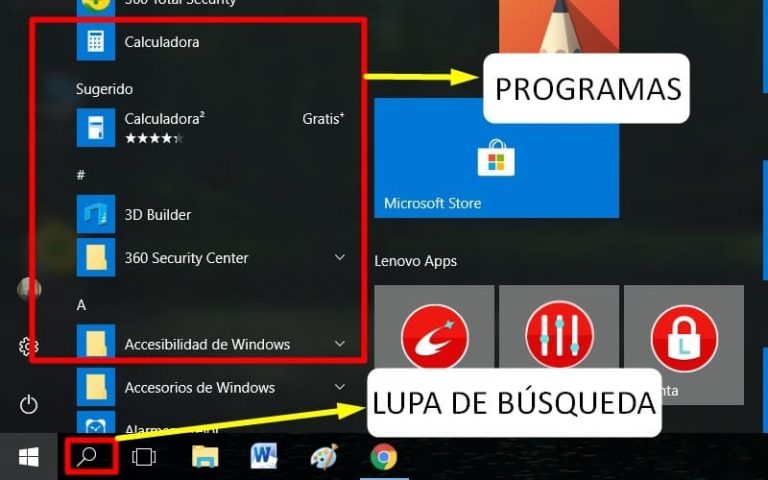
Buscar algo y explorar la computadora
Puede suceder que busquemos cierto programa o un archivo en particular y no sepamos dónde encontrarlo. En este caso nos va a ser muy útil usar la lupa que vamos a encontrar en el menú Inicio.
Lo primero que debemos hacer es dirigirnos al botón de Inicio. Es el cuadradito o círculo que aparece en la esquina inferior izquierda de nuestro escritorio, sobre la barra de herramientas.
- Hacemos clic en Inicio
- Vemos que hay diferentes programas, si no encontramos el que estamos buscando vamos a utilizar la lupa o barra de búsqueda.
- Hacemos clic en la lupa o en la palabra Buscar.
- En el espacio en blanco que se abre, escribimos la palabra que estamos buscando. Puede ser un archivo, como por ejemplo una foto que descargamos; o un programa como Word, si queremos escribir un texto.
- La PC nos va a ir sugiriendo resultados en base a lo que estamos escribiendo. Elegimos la opción deseada haciendo clic sobre ella.


- Aprende a navegar empleando el ratón. El ratón permite que tengas una navegación precisa y control, además de que se necesita para una amplia gama de actividades. Si te familiarizas con la forma de usar el ratón, esto te servirá mucho para convertirte en un usuario más competente de la computadora.
- Practica algunos accesos directos del teclado como una forma de mejorar tu flujo de trabajo. Los accesos directos del teclado constituyen combinaciones de teclas que llevan a cabo una función en el programa o sistema operativo que estés utilizando. Como un ejemplo, en la mayor parte de los programas en los que se puede guardar archivos, podrás guardar el archivo actual de manera automática si presionas Ctrl+S (⌘ Cmd+S en una Mac).
:quality(85)/s3.amazonaws.com/arc-wordpress-client-uploads/infobae-wp/wp-content/uploads/2017/07/09231402/trabajo-celular-computadora.jpeg) |
| Existen diferentes opciones de software gratuito para editar y escribir documentos, hacer cálculos y presentaciones |
Microsoft tiene un paquete de funciones más que útiles tanto para escribir como para hacer presentaciones y cálculos y son conocidas por todos. Para los que crecieron de la mano de Microsoft Office, las aplicaciones que ofrece la empresa, como Word, Excel o PowerPoint resultan imprescindibles.
Sin embargo, existen otras alternativas que ofrecen prácticamente las mismas funciones y que son gratuitas: es decir que no requiere que se pague suscripción.

El principal problema que la mayoría de usuarios le ve a Office y sus aplicaciones Word, Excel y PowerPoint cuando te hablamos de ellas es que son aplicaciones de pago. Es normal, ya que una de las principales fuentes de ingresos de Microsoft es precisamente la nube. Pero también hay una versión gratuita de Office, y en tu tienda de aplicaciones de Windows 10 puedes encontrar una especialmente creada para gestionarla.
Y eso es precisamente lo que te vamos a explicar, cómo usar Word, Excel o PowerPoint totalmente gratis mediante esta aplicación que centraliza el acceso a las apps ofimáticas de Office. Esta aplicación te mostrará todas las apps de Office y los últimos archivos que has abierto con ellas, y ya abras uno de ellos y decidas crear una página nueva en blanco o con alguna plantilla, te abrirá la versión web gratuita de la aplicación elegida.
Otra cosa que tienes que tener en cuenta es que, aunque Mi Office te ayudará a gestionar de una manera más natural el acceso, esta aplicación no es necesaria para utilizar Office gratis. También puedes acceder a estas versiones y hacer lo mismo desde Office.com, sólo que con esta aplicación vas a tener una experiencia más nativa. En cualquier caso, también vas a necesitar tener una cuenta de Microsoft.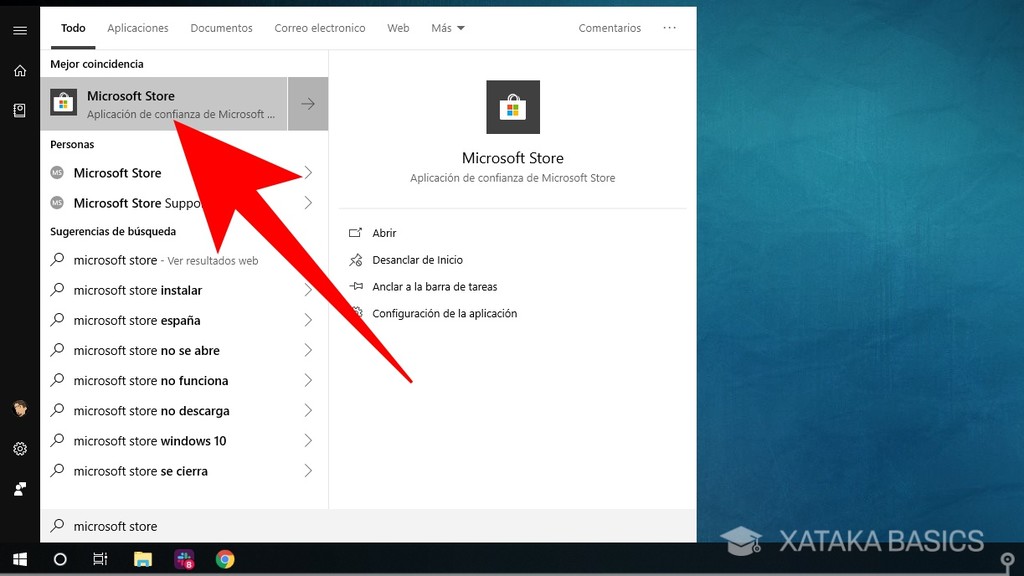
Lo primero que tienes que hacer es entrar a la Microsoft Store de tu ordenador con Windows 10, que es la tienda de aplicaciones nativa del sistema operativo. Sueles tenerla directamente en el menú de inicio anclada en una baldosa, pero también puedes encontrarla abriendo este menú y escribiendo Microsoft Store.


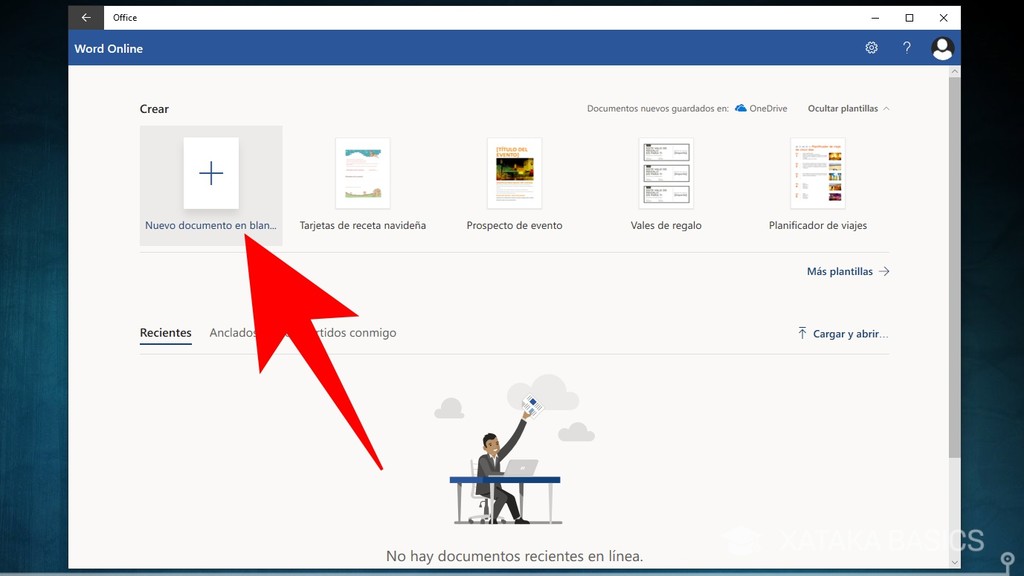
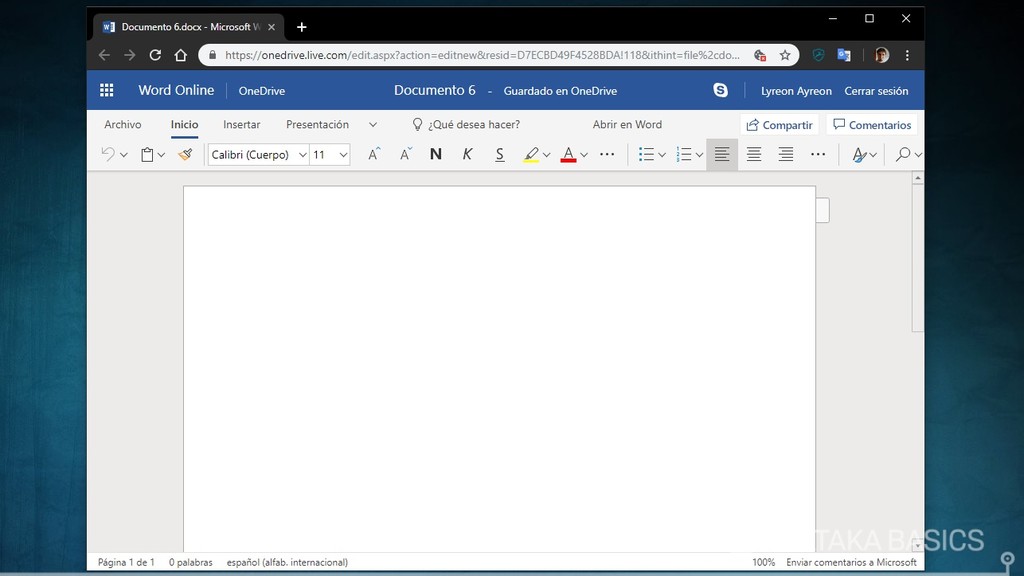




No hay comentarios:
Publicar un comentario